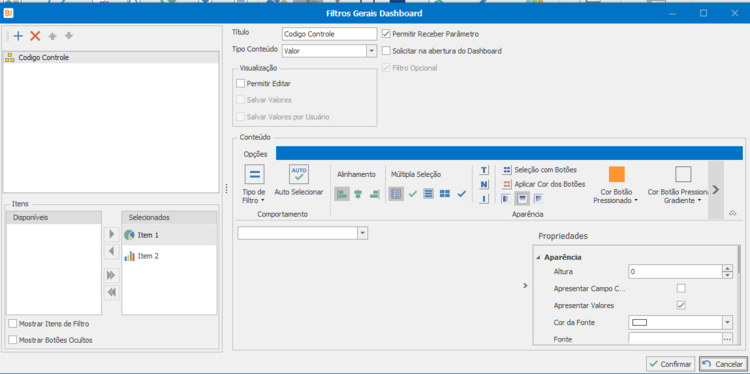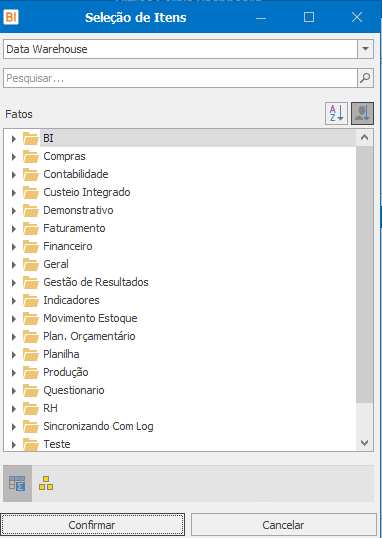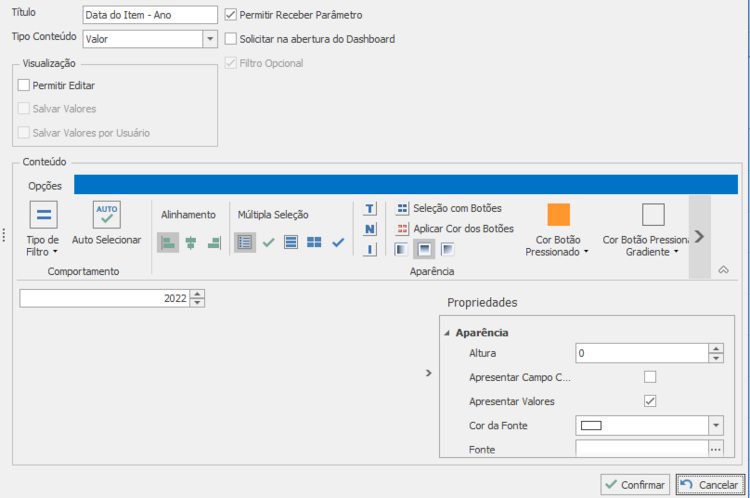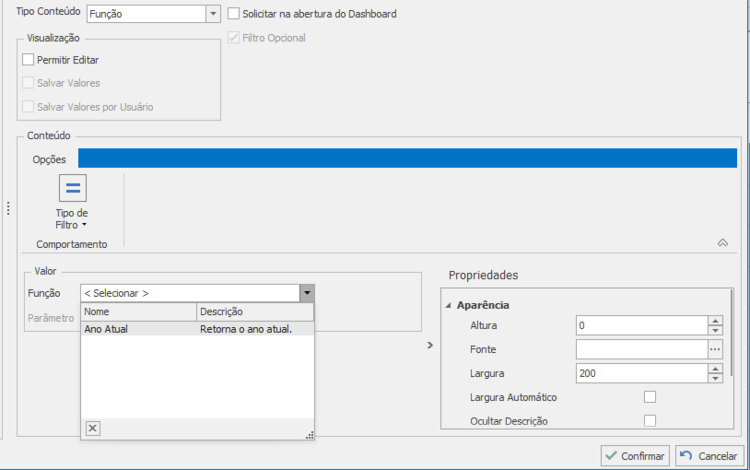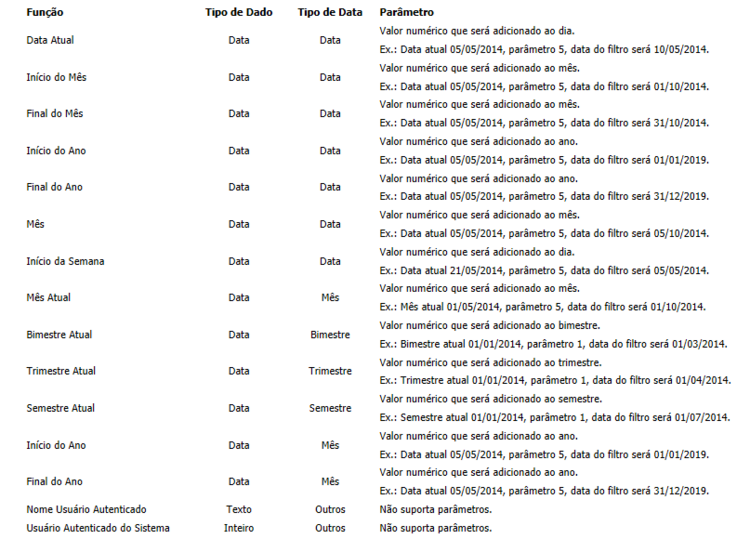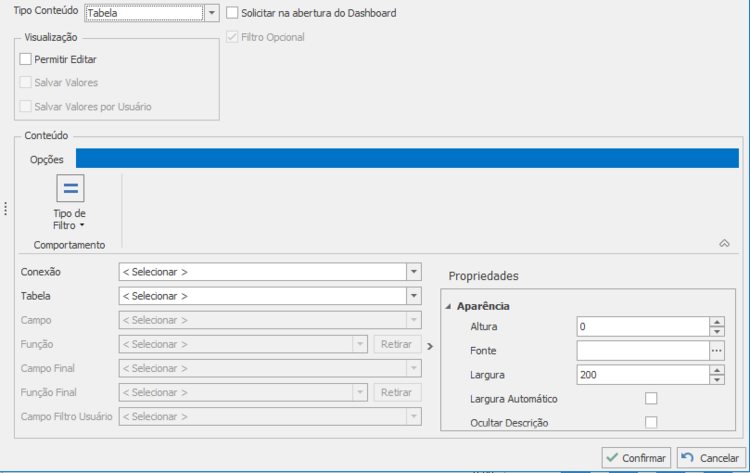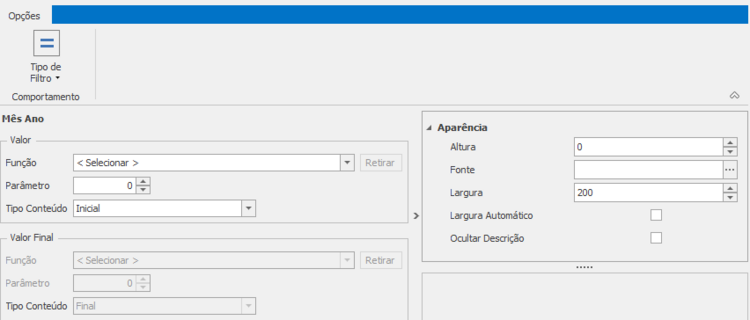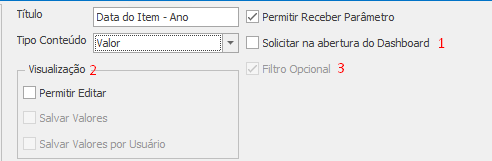Filtros
Voltar
BI > BI Desenvolvedor > GDI > Filtros
Os filtros do GDI permitem a aplicação de filtros nas consultas realizadas pelo sistema, com o objetivo de reduzir o resultados retornados, trazendo somente informações relevantes. Estes filtros podem ser utilizados em diversos pontos da aplicação, e abaixo são apresentados conceitos importantes para a sua utilização.
Um Filtro sempre está vinculado a uma Métrica ou Dimensão, e isto determinará o tipo do filtro (filtro de métrica ou dimensão).
Tendo definido o tipo de filtro
Tipos de Conteúdo
O tipo de conteúdo define como o valor do filtro será obtido, podendo este ser:
- Valor
Quando tipo de conteúdo é definido como valor, o valor do filtro é informado manualmente pelo usuário no momento da criação/edição do mesmo.
Quando o campo selecionado é do tipo Dimensão, são listados os possíveis valores da Dimensão e o usuário deve selecionar o valor desejado. Quando o tipo de filtro é do tipo Faixa, é necessário informar o valor inicial e final, já quando é Múltipla Seleção o usuário pode selecionar n valores que serão filtrados.
No Grid Propriedades, no canto direito da janela, são listadas algumas opções para personalizar e facilitar a escolha do valor.
Exemplo:
Deseja-se criar um Grid com todas as vendas realizadas para Santa Catarina. Para isto, é criado um filtro da dimensão Estado, colocado o tipo do filtro para Igual e o tipo de conteúdo para Valor. No conteúdo é selecionada a opção 'Santa Catarina'. Tendo o filtro cadastrado, basta vinculá-lo ao Item que os dados do mesmo já serão filtrados.
- Função
Quando tipo de conteúdo é definido como Função, o valor do filtro é obtido através de uma função que é executada, e que pode receber parâmetros para a customização de seu comportamento padrão.
Ao informar o tipo de conteúdo como Função são apresentadas as funções que o sistema disponibiliza. Dependendo se a função selecionada suporta parâmetro, é habilitado o campo Parâmetro para que seja possível customizar o comportamento padrão da função.
Filtros de função não permitem tipo de filtro como múltipla seleção.
As funções disponíveis no sistema são:
- Tabela
Quando tipo de conteúdo é definido como Tabela, o valor do filtro é obtido através de uma consulta na tabela informada, buscando o(s) campo(s) informados.
Para definir um filtro do tipo tabela é necessário informar a conexão a qual pertence a tabela desejado, e então selecionar a tabela. É importante notar que somente as tabelas cadastradas no GDI como Tabela de Filtro são apresentadas como opção do campo Tabela. Tendo selecionado a tabela seus campos são disponibilizados para a escolha. O valor do filtro é obtido através de uma consulta na tabela pelo campo selecionado.
As funções habilitadas são opcionais, e têm o objetivo de prover mais liberdade ao usuário, uma vez que este pode aplicar as funções nos valores retornados da tabela. As mesmas funções listadas no Filtro de Função são disponibilizadas, sendo apresentadas de acordo com o tipo de dado do campo selecionado. Se a função não é informada, o próprio valor retornado pelo campo é utilizado para o filtro.
Filtros de tabela não permitem tipo de filtro como múltipla seleção.
É importante ter atenção com o tipo de dado da Dimensão/Métrica relativa ao filtro, pois somente são listados os campos do mesmo tipo da Dimensão/Métrica.
Exemplo:
Deseja-se criar um gráfico com as vendas realizadas mensalmente, porém os usuários somente poderão visualizar as informações referentes a sua equipe de venda.
Para atender tal requisito, cria-se uma tabela de relacionamento Usuário x Equipe, onde é informada a equipe de cada usuário. Tendo esta tabela sido criada e cadastrada no GDI, como uma Tabela de Filtro, informamos a conexão e a tabela, e colocamos no Campo 1 a coluna da tabela referente a Equipe de venda, e no Campo Filtro Usuário informamos a coluna referente ao usuário. Desta forma, ao carregar os dados do item será realizado uma consulta na tabela, filtrando o usuário autenticado, e será obtida a equipe a qual o mesmo pertence. Tendo esta informação, os dados do gráfico serão filtrados e só apresentação informações relativas a equipe do usuário.
- Dinâmico
Um filtro dinâmico tem seu conteúdo dependente de um outro filtro, e por este motivo não é habilitado em todos os casos. Filtros dinâmicos se baseiam nos filtros já aplicados na consulta e alteram seu valor para definirem seu conteúdo. Por isso, para que seja possível utilizar este tipo de conteúdo é necessário que já esteja sendo aplicado na consulta um filtro da mesma Métrica ou Dimensão.
Filtros dinâmicos não permitem tipo de filtro como múltipla seleção.
Como o filtro dinâmico se baseia em um filtro já existente e altera seu valor, seu editor só possui campos para a entrada dos parâmetros e para informar as funções. Os parâmetros podem ser negativos ou positivos, e as funções são opcionais, e têm o objetivo de prover mais liberdade ao usuário, uma vez que este pode aplicar funções nos valores do filtro referência. As mesmas funções listadas no Filtro de Função são disponibilizadas, sendo apresentadas de acordo com o tipo de dado do filtro referência. Se a função não é informada, o parâmetro é aplicado no próprio conteúdo do filtro referência e o valor resultante é utilizado para o filtro. Caso a função tenha sido informada, esta é chamada passando como parâmetro inicial o valor do filtro referência, e após isto aplica o parâmetro informado no editor.
O tipo de conteúdo permite selecionar se o contéudo base do filtro de referência será o valor inicial ou final.
Exemplo 1 - Uso sem funções:
Para analisar as vendas durante o ano, existe um Grid que apresenta a receita das vendas totalizadas por mês. Deseja-se então comparar o valor obtido nos meses do ano atual com o resultado dos meses do ano anterior, para detectar alterações e poder criar planos de ação caso haja grandes quedas.
Considerando que Grid possua um filtro do ano atual, é criado um filtro comparativo dinâmico de ano, colocado -1 como parâmetro e vinculado à métrica. Desta forma será possível realizarmos a comparação desejada, sem que seja necessária a mudança do conteúdo do filtro na troca de ano.
1. Solicitar na abertura do Dashboard
Informa se este filtro deve ser solicitado ao abrir o Dashboard.
A tela de solicitação só é aberta quando o Dashboard é aberto para visualização, e não é aberta no modo de edição.
Os filtros aplicados na abertura podem ser alterados através do botão atualizar filtros, presente no canto direito inferior do visualizador.
2. Visualização
- Permitir Editar: Informa se é permitido editar este filtro quando estiver visualizando este Dashboard.
- Salvar Valores: Informa se deverá salvar o valor do filtro modificado na visualização, assim ao abrir novamente em visualização o valor inicial será o que foi salvo.
- Salvar Valores por Usuário: Informa se deverá salvar o valor do filtro modificado na visualização por usuário, onde cada usuário poderá salvar um valor diferente, assim ao abrir novamente em visualização o valor inicial será o que foi salvo.
3. Filtro Opcional
Informa se deverá fazer o filtro caso nenhum valor seja selecionado, válido somente com Múltipla Seleção. Se marcado e não for selecionado nenhum valor este filtro será ignorado, caso contrário será aplicado.
Tipos de Filtro
O tipo de filtro determina o operador que será utilizado na aplicação do filtro, e pode ser:
- Igual: Serão selecionados os registros que possuírem o valor igual ao valor do filtro.
- Diferente: Serão selecionados os registros que possuírem o valor diferente que o valor do filtro.
- Maior/Igual: Serão selecionados os registros que possuírem o valor maior ou igual que o valor do filtro.
- Menor/Igual: Serão selecionados os registros que possuírem o valor maior que o valor do filtro.
- Maior: Serão selecionados os registros que possuírem o valor maior que o valor do filtro.
- Menor: Serão selecionados os registros que possuírem o valor menor que o valor do filtro.
- Múltipla Seleção: Serão selecionados os registros que possuírem o valor igual a um dos valores do filtro.
- Múltipla Seleção Invertida: Serão selecionados os registros em que o valor não é igual a nenhum dos valores do filtro.
- Faixa Interna: Serão selecionados os registros que estiverem dentro da faixa informada.
- Faixa Externa: Serão selecionados os registros que estiverem fora da faixa informada.
- Contém: Serão selecionados os registros que contém o conteúdo informado em qualquer local do valor, início, meio e fim.
Saiba mais sobre filtros em: BI - Como Fazer - Filtros na Métrica, Item e Dashboard